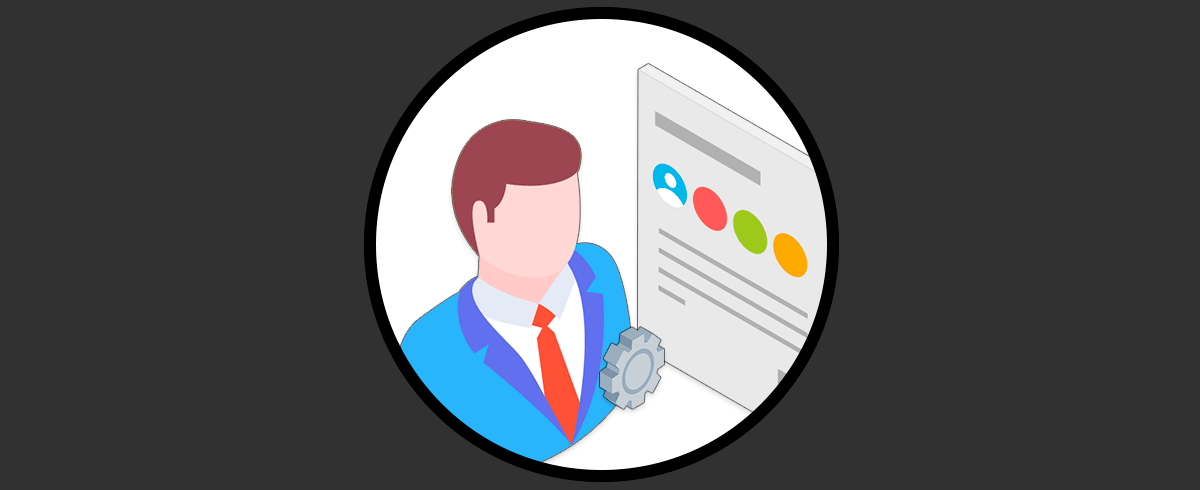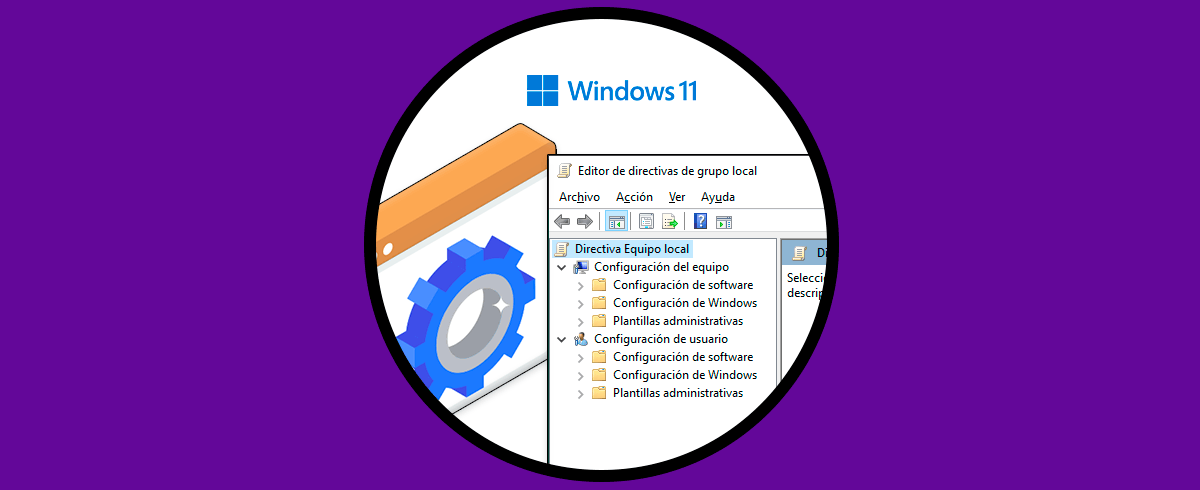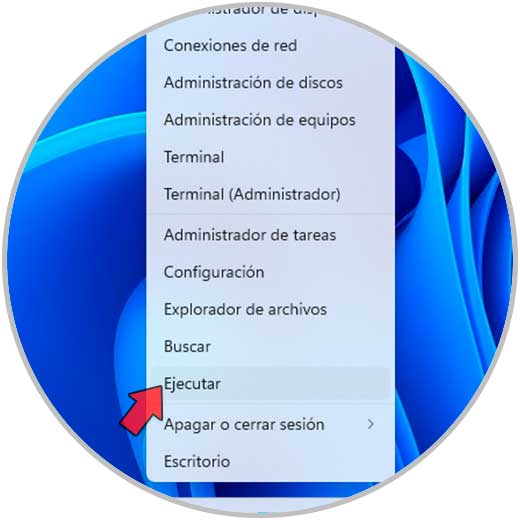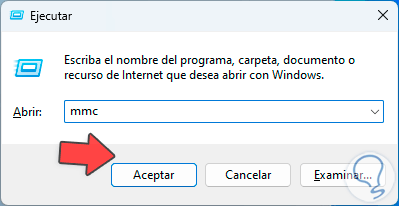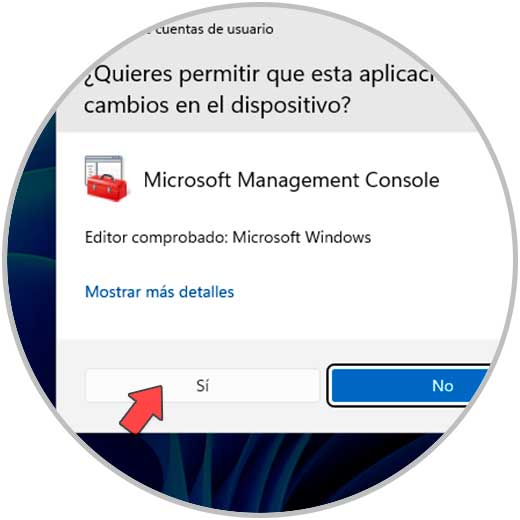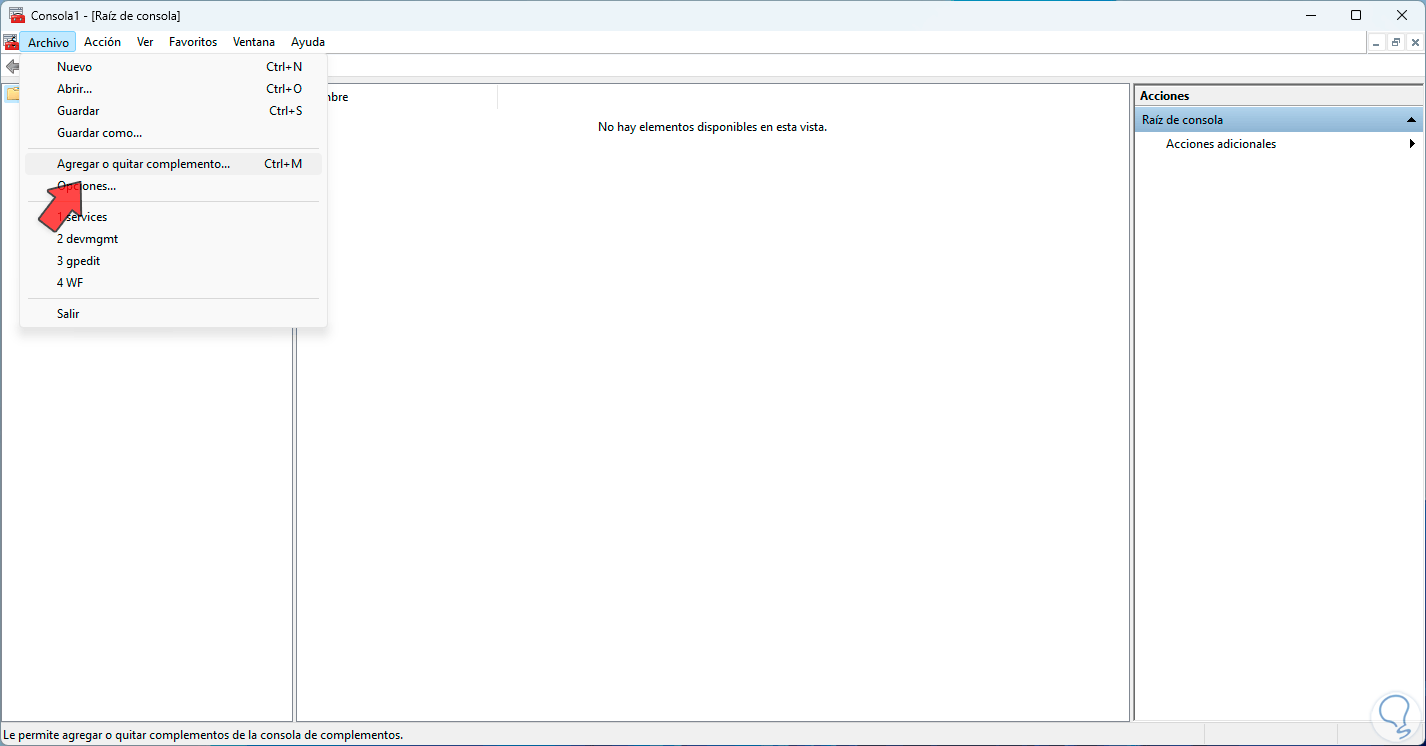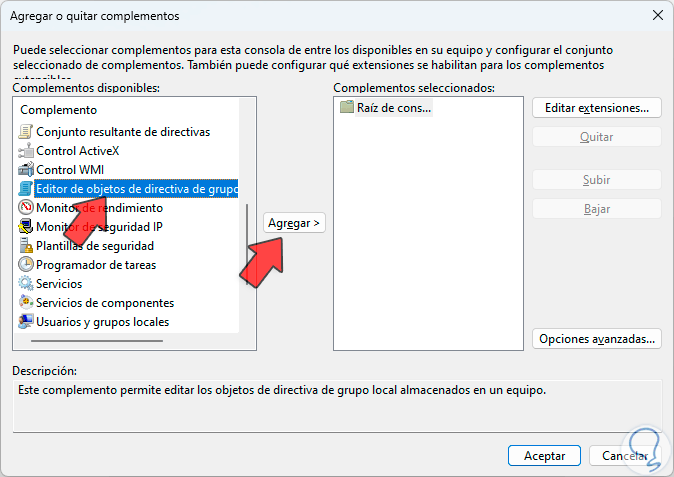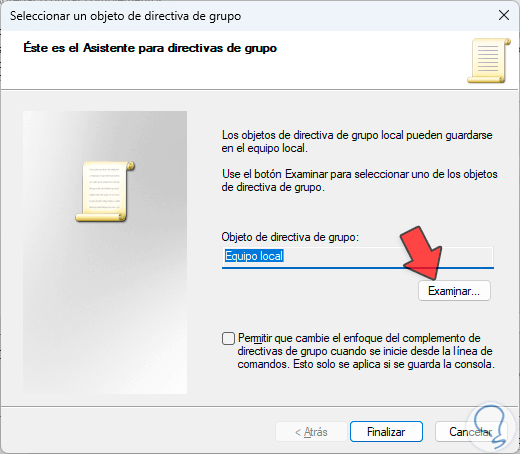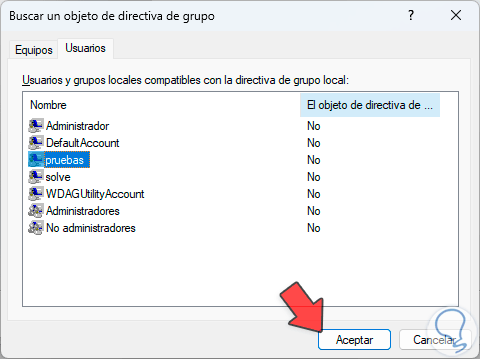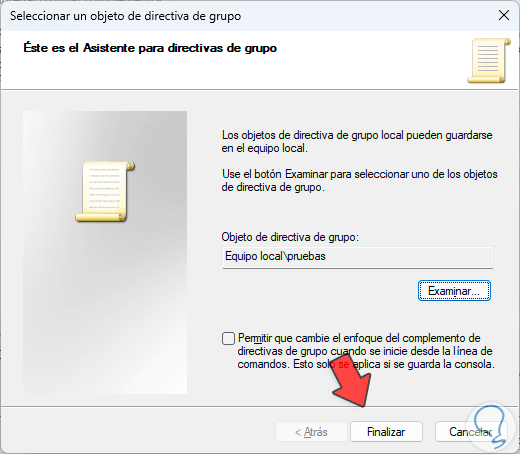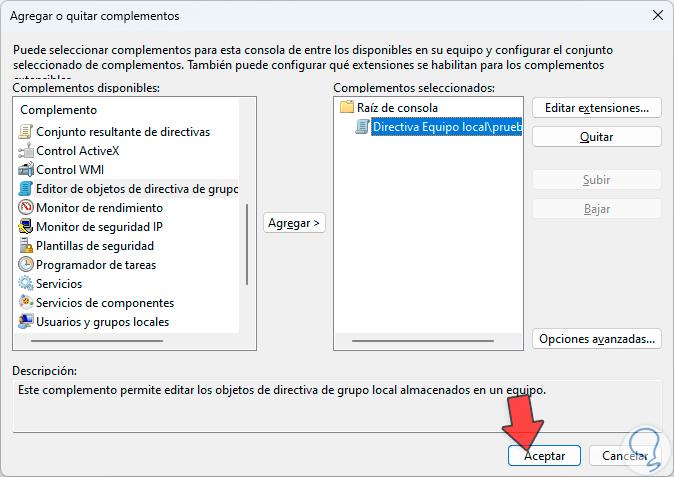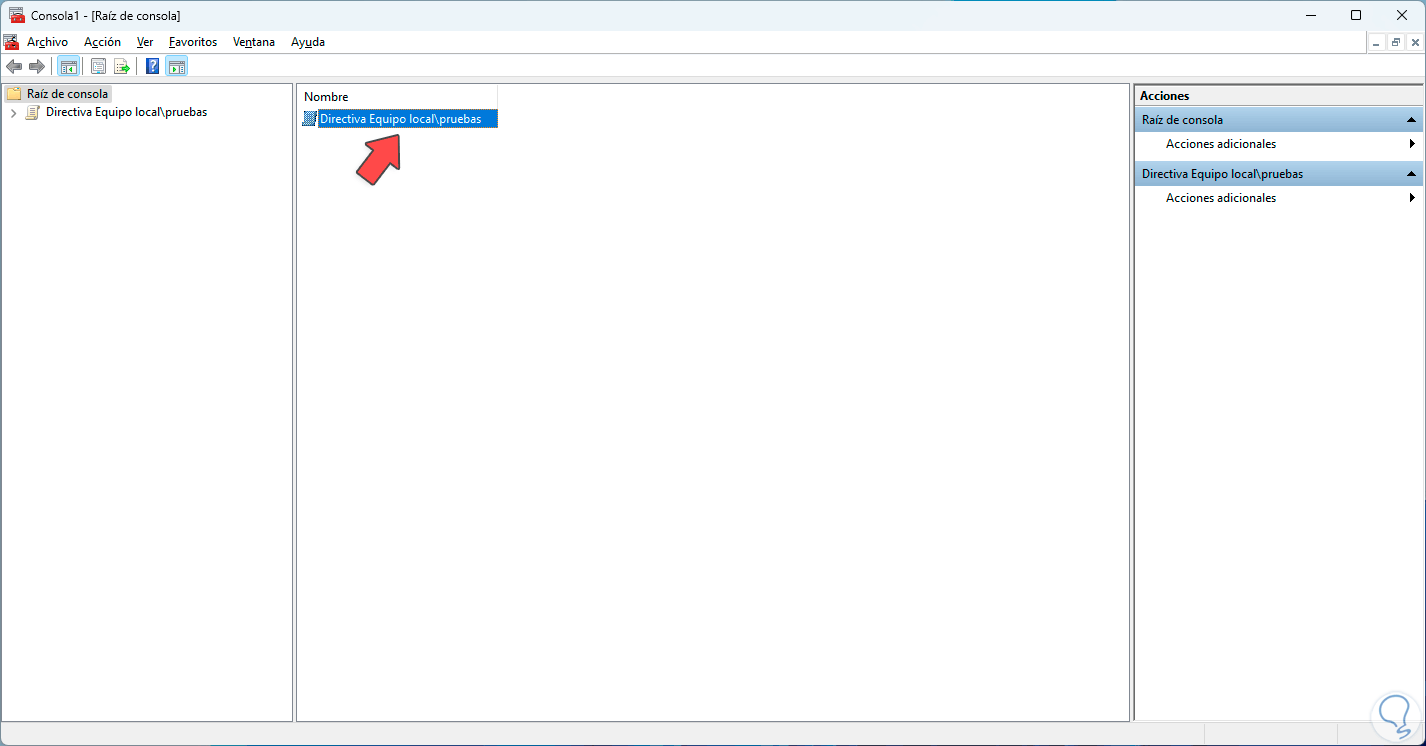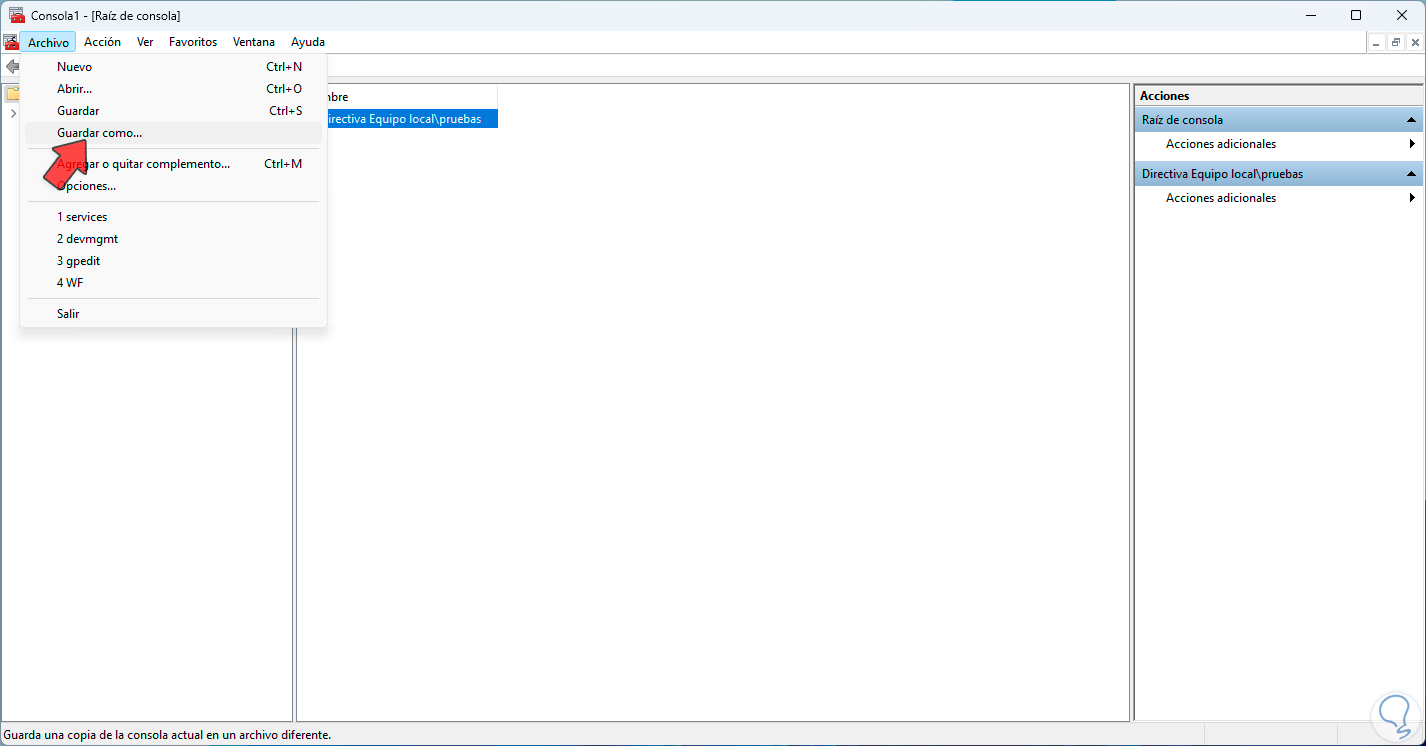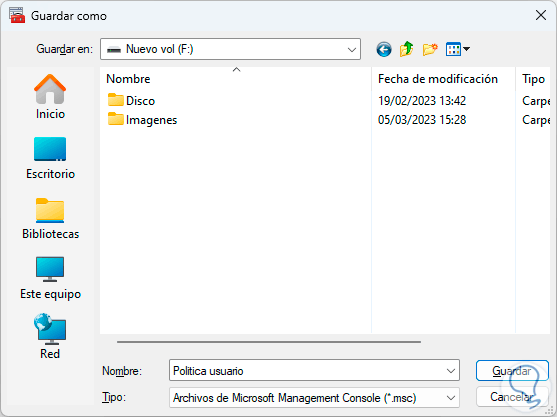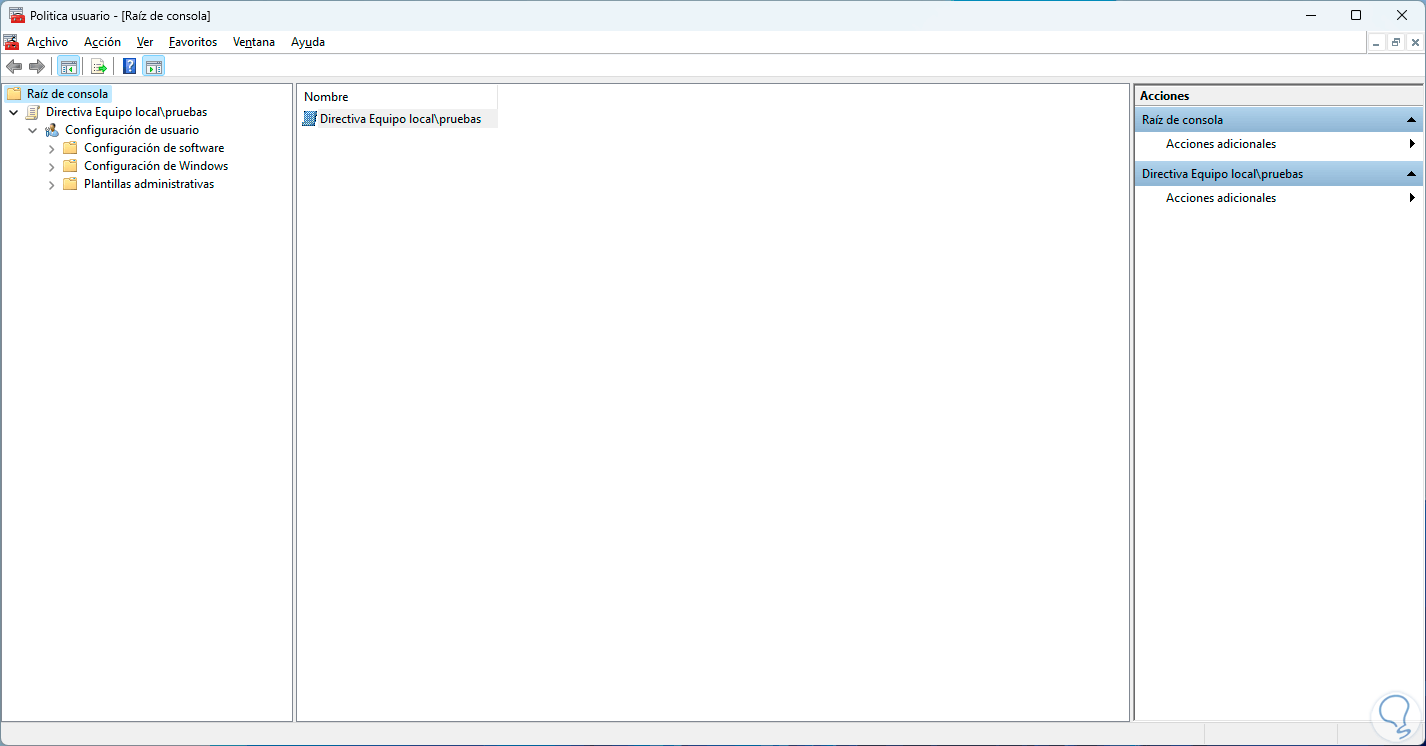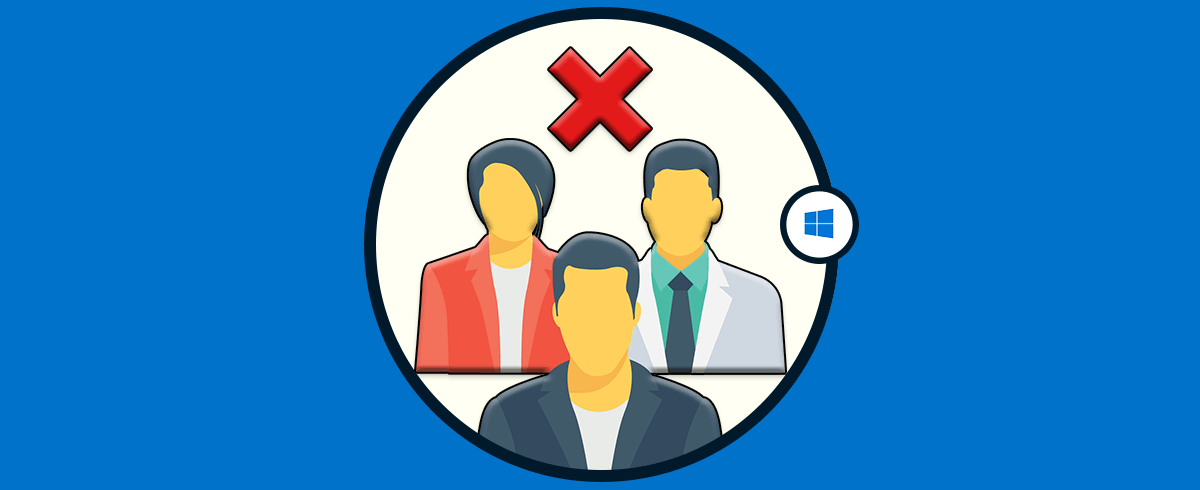En Windows 10 o Windows 11 disponemos de un mecanismo de administración de usuarios, aplicaciones y del sistema en general y hablamos de las directivas de grupo, estas son un conjunto de opciones con las cuales podemos configurar el entorno de los equipos y de los usuarios a nivel local, con ellas es posible:
- Configurar el sistema operativo
- Realizar configuraciones de seguridad
- Instalar y actualizar programas y aplicaciones
- Administrar usuarios y grupos
- Crear restricciones a diversos parámetros del sistema
Por defecto estas directivas abarcan todos los usuarios de Windows pero es posible aplicar una configuración de las directivas para solo un usuario, esto ayudara a llevar un control mas preciso sin que se vean afectados todos los usuarios a nivel general y para esto debemos hacer uso de MMC.
MMC (Microsoft Management Console - Consola de administración de Microsoft) ,es una app integrada del sistema con la cual podremos tener acceso a un entorno que nos permite gestionar y administrar funciones y configuraciones del sistema general.
Estas MMC trabajan bajo el modelo de contenedor de varios complementos y herramientas de administración de Windows, estos son conocidos como snap-ins y le entregan al administrador simplicidad para llevar a cabo tareas que le permiten controlar a los usuarios y grupos, gestionar políticas de seguridad, tener acceso al rendimiento del sistema, administrar discos y volúmenes y más acciones.
Solvetic te enseñará cómo crear esta directiva de grupo para un solo usuario.
Cómo aplicar configuración de directivas de grupo a un usuario
Para comenzar damos clic derecho sobre el botón de Windows para seleccionar Ejecutar:
En la ventana ingresamos el comando:
mmc
Pulsa la tecla Enter o damos clic en el botón Aceptar y debemos aceptar los permisos de Windows:
Tendremos acceso a la consola, allí damos clic sobre el menú Archivo y en el listado que se abre debes damos clic sobre la opción llamada Agregar o quitar complemento:
En la nueva ventana en ella iremos al panel derecho y allí seleccionamos la opción “Editor de objetos de directiva de grupo”:
Damos clic en el botón “Agregar” y en la ventana desplegada damos en “Examinar”:
Al dar clic allí en la ventana emergente vamos a la pestaña “Usuarios” y seleccionaremos el usuario deseado al cual se le aplicará la política:
Da clic en Aceptar.
Damos clic de nuevo en Aceptar para completar esta parte del proceso:
Aplicamos los cambios para ver que se ha creado esta nueva política pero solo para un usuario en particular.
Ve a “Archivo – Guardar como”:
Selecciona nombre y ruta:
En la consola ahora es posible administrar ese usuario:
Esto es todo lo necesario para crear esta directiva de grupo.